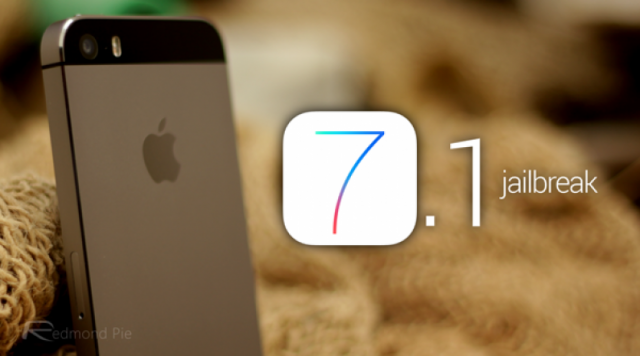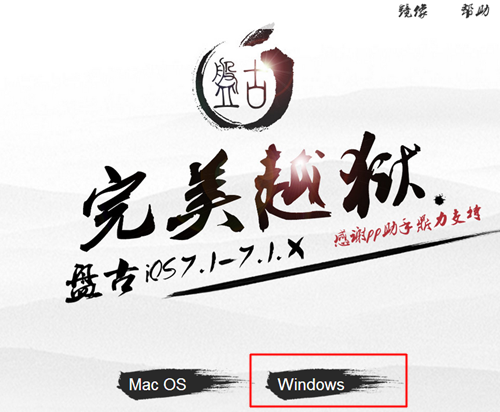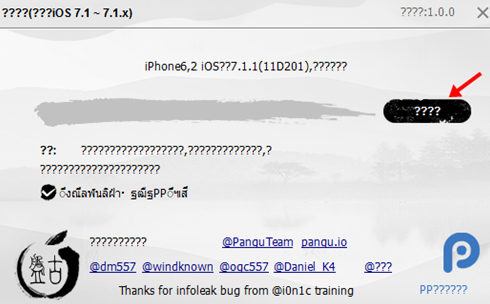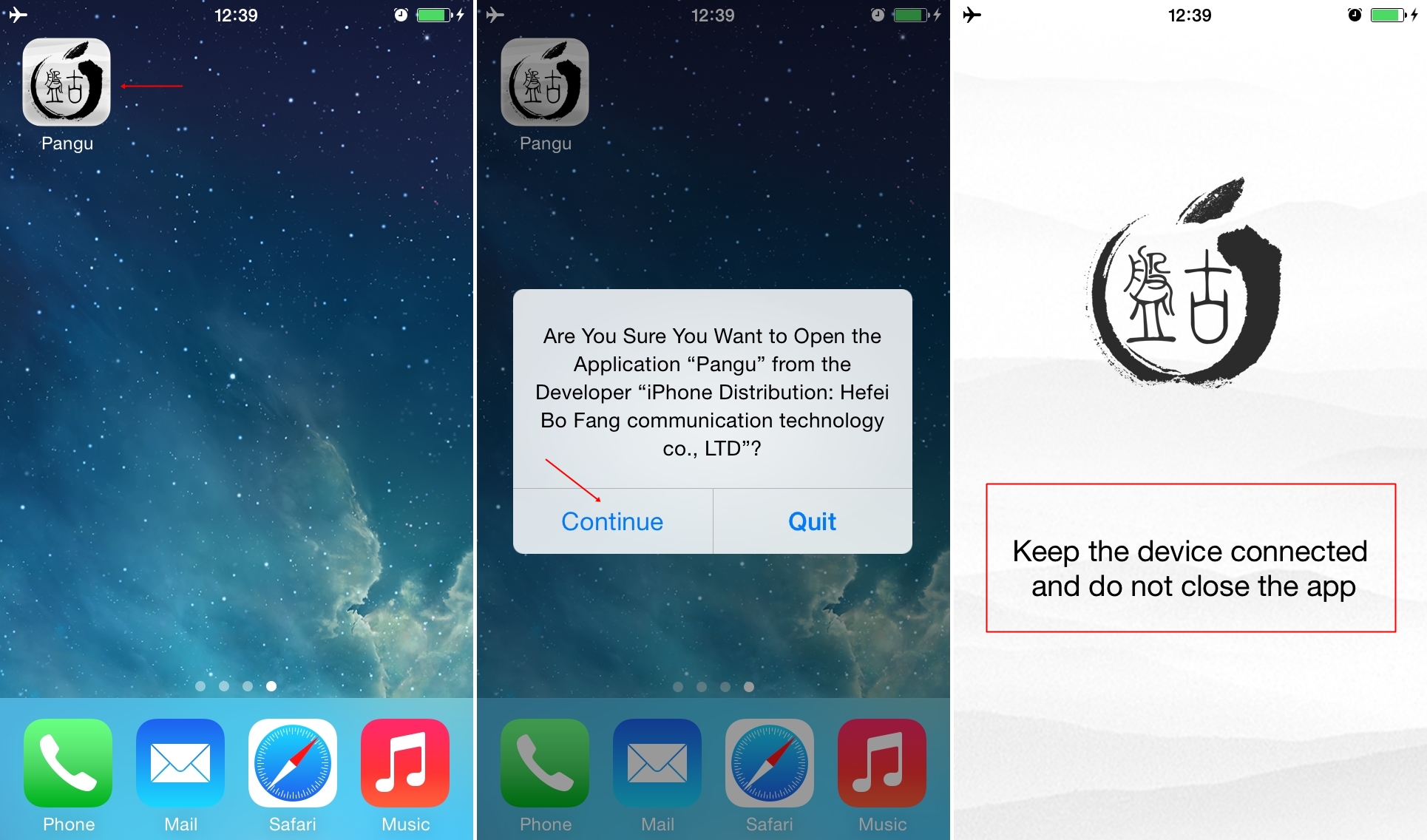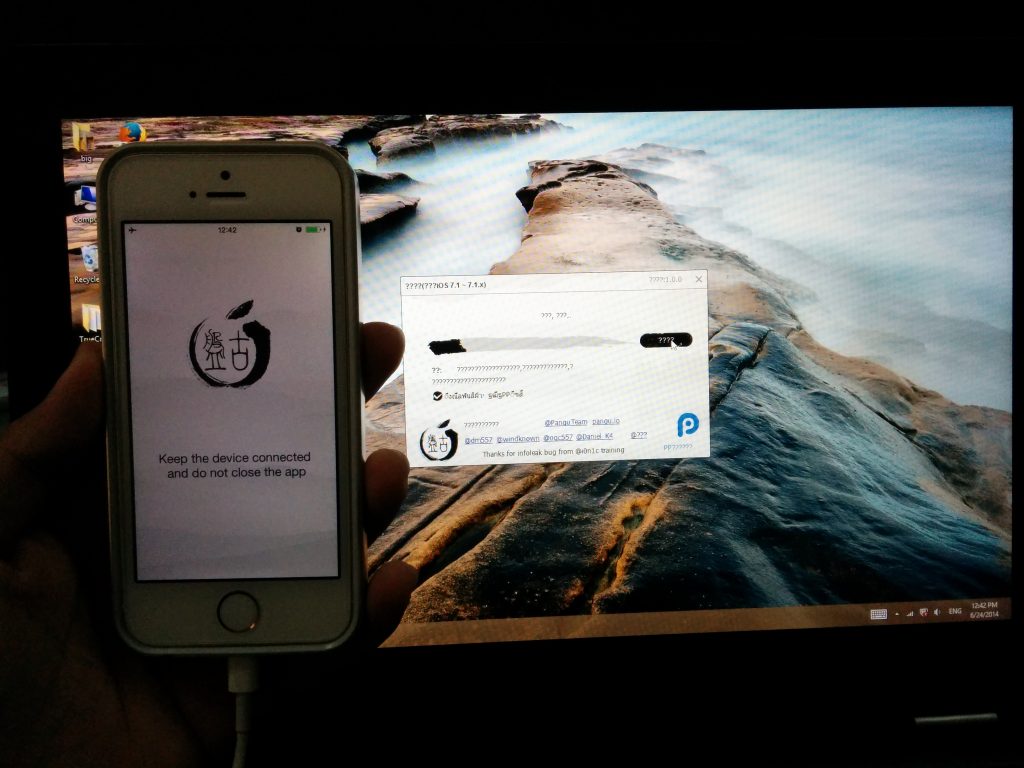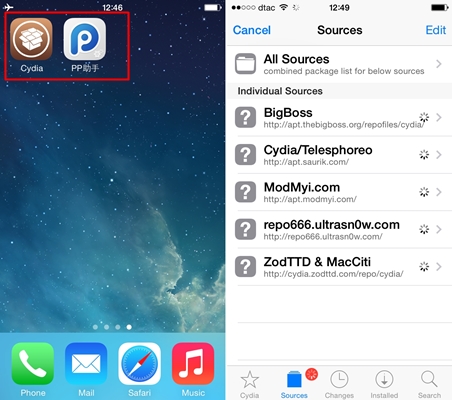สำหรับขาแหกคุก หรือว่า Jailbreak เนี่ยต้องขอแสดงความยินดีด้วยจริงๆ ครับ เพราะตอนนี้เราสามารถเจลเบรค iOS 7.1 และ iOS 7.1.1 ได้เรียบร้อยแล้ว ด้วย Tools จาก Pangu โดยจะรองรับทั้งเจลเบรคไอโฟน, เจลเบรคไอแพด หรือแม้แต่ไอพอตก็สามารถเจลเบรคได้ครับ ส่วนวิธีการนั้นง่ายนิดเดียว คลิกไม่กี่ทีก็เสร็จแล้ว?ที่สำคัญคือมันเป็นการเจลเบรคสมบูรณ์ด้วย (untethered jailbreak)
โดยเครื่องที่รองรับการเจลเบรค iOS 7.1 และ iOS 7.1.1 มีดังนี้ครับ
- iPhone 4, iPhone 4s, iPhone 5, iPhone 5c, iPhone 5s
- iPad, iPad Air, iPad Mini, iPad Mini with Retina Display
- iPod Touch
ก่อนเจลเบรคไอโฟนต้องอ่าน!!
การเจลเบรคมีความเสี่ยง แนะนำให้ศึกษาข้อมูลวิธีการเจลเบรคอย่างละเอียด และอย่าลืม Backup ข้อมูลทุกครั้งก่อน เจลเบรค?เพื่อความปลอดภัยในข้อมูลหากเกิดกรณีผิดพลาด?
วิธีการเจลเบรคไอโฟน iOS 7.1/ iOS 7.1.1
มาเริ่มวิธีการเจลเบรค iPhone iOS 7.1.1 กันเลย (สำหรับการเจลเบรค iPad และ iPod ก็ใช้วิธีเดียวกันได้ครับ)
อันดับแรกดาวโหลด Tools จากเว็บไซต์?pangu.io?ตอนนี้จะมีแค่เฉพาะฝั่ง Windows เท่านั้นนะครับ Mac ต้องรอไปก่อน?ที่สำคัญคือ Windows ต้องเป็นรุ่น 64 Bit เท่านั้น
เมื่อดาวโหลดเสร็จแล้วก็คลิกที่ตัวโปรแกรม จัดการ Install ให้เรียบร้อย
เข้าไปตั้งค่าวันที่ใน iPhone ที่ต้องการเจลเบรค โดยเข้าไปที่ Setting > General > Date & Time > ทำการปิด Set Automatically?แล้วตั้งวันที่เป็น?1 มิถุนายน 2557?
ทำการเชื่อมต่อไอโฟนเข้ากับคอมพิวเตอร์ โดยปิด iTunes ในคอมฯ แล้วทำการคลิกที่ปุ่มสีดำตรงโปรแกรมที่โหลดมา ดังรูป
จากนั้นที่ iPhone จะมีแอพ Pangu โผล่ขึ้นมา ให้เรากดเข้าไปเลย จากนั้นก็กดที่ Continue แล้วรอครับ?ระหว่างนี้อย่าถอดสาย USB หรือออกจากแอพ Pangu เป็นอันขาด
เมื่อหลอดดำที่ตัวโปรแกรม Pangu ในคอมโหลดจนเต็มแล้ว iPhone ของเราก็จะรีเซ็ทตัวเอง โดยจะรีเซ็ตประมาณ 2 รอบครับ ตรงนี้ไม่ต้องตกใจหากหน้าจอขึ้นเป็นจอฟ้า
เมื่อตัวเครื่อง iPhone เจลเบรคเรียบร้อยแล้วก็จะขึ้น Cydia ให้เห็นครับ เท่านี้ก็ถือว่าการเจลเบรค iPhone iOS 7.1.1 เสร็จสมบูรณ์
การถอนเจลเบรค iPhone iOS 7.1.1
หมายเหตุ ห้ามทำการ Reset เครื่องในขณะที่เป็นเครื่องเจลอยู่นะครับ อาจจะทำให้เกิดอันตรายต่อเครื่องได้ และการรีเซ็ทจากตัวเครื่องไม่สามารถถอนเจลออกจาก iPhone ได้นะครับ
- ทำการปิด Find My iPhone โดยเข้าไปที่ Setting > iCloud > ปิด Find My iPhone
- เชื่อมต่อ iPhone เข้ากับ iTunes ในคอมพิวเตอร์
- จากนั้นเลือกที่?Restore iPhone?แล้วรอ เป็นอันเรียบร้อยครับ
ขอบคุณข้อมูลจาก Specphone